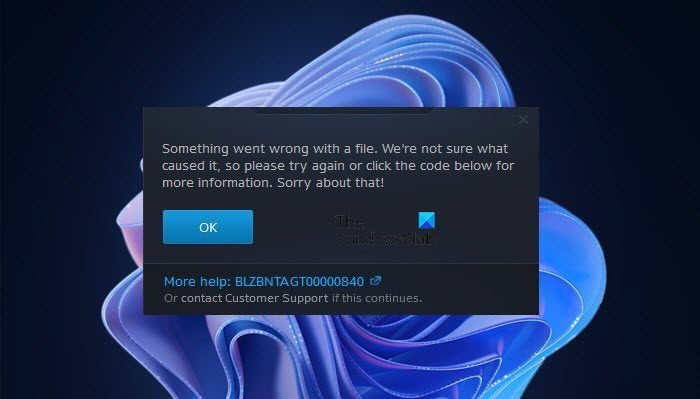Многие геймеры World of Warcraft не могут обновить свою игру. Каждая попытка завершается ошибкой со следующим сообщением об ошибке:
Что-то пошло не так с файлом. Мы не уверены, что вызвало это, поэтому попробуйте еще раз или нажмите на код ниже для получения дополнительной информации. Извини за это! Дополнительная справка: BLZBNTAGT00000840
В этой статье мы рассмотрим, что вызывает ошибку и что можно сделать, чтобы ее исправить. Итак, если вы видите Не удается обновить World of Warcraft: ошибка BLZBNTAGT00000840, читайте дальше.
Почему WoW не обновляется?
Возможно, действительно трудно указать точную причину, по которой World of Warcraft не обновляется. Основная причина — проблема с сервером. Если с сервером что-то не так, если он не работает или находится на техническом обслуживании, то единственное, что вы можете сделать, это подождать.
Иногда проблема может возникать и из-за низкой скорости интернета. Вам нужно контролировать пропускную способность, чтобы обновлять. В противном случае он даже не подключится к серверу, не говоря уже о загрузке с него обновления. Мало того, есть и другие проблемы, связанные с сетью, такие как глючные сервисы, настроенный VPN и т. д. Все они будут обсуждаться далее в этой статье.
Вы также должны убедиться, что вы открытие файла игры с правами администратора. В противном случае он не сможет получить необходимые ресурсы, следовательно, не сможет обновить игру.
Есть и другие проблемы, такие как конфликтующие программы и сервисы, о которых мы поговорим о в этой статье. Итак, давайте перейдем к этому и устраним ошибку World или Warcraft BLZBNTAGT00000840.
Не удается обновить ошибку World of Warcraft BLZBNTAGT00000840
Если не удается обновить World of Warcraft и появляется ошибка BLZBNTAGT00000840, то вам следует начать устранение неполадок, перезагрузив компьютер. Это отличный способ решить некоторые из наиболее распространенных проблем на ПК с Windows. Если перезагрузка не работает, воспользуйтесь решениями, упомянутыми в этой статье, чтобы решить проблему.
Проверьте WOW ServerОткройте Battle.Net от имени администратораВосстановите игруОтключите VPN или ProxyОтключите брандмауэр или добавьте приложение в белый списокПереустановите Battle.Net или WoW
Давайте поговорим о них подробнее.
1] Проверьте WOW и сервер Battle.Net
Вы следует начать с проверки состояния серверов World of Warcraft и Battle.Net. Для этого вы можете воспользоваться одним из упомянутых сервисов или перейти на twitter.com/blizzardcs, чтобы проверить, жалуются ли пользователи. и если вы пришли к выводу, что сервер не работает, то единственное, что вы можете сделать, это подождать, пока инженеры вернут его в нужное русло. Служба может быть на обслуживании или может быть проблема. Как бы то ни было, ситуация вышла из-под вашего контроля. Итак, подождите, и ваша проблема будет решена.
2] Откройте Battle.Net от имени администратора
Battle.Net иногда требует прав администратора для запуска на компьютерах с Windows. Вы можете щелкнуть приложение правой кнопкой мыши и выбрать”Запуск от имени администратора”. Но это немного утомительно, так как каждый раз, когда вам нужно открыть приложение, вы должны следовать этой двухэтапной процедуре. Вот почему мы предложили вам способ, с помощью которого вы всегда можете открыть Battle.Net с необходимыми привилегиями. Выполните указанные шаги, чтобы сделать то же самое.
Щелкните правой кнопкой мыши ярлык Battle.Net. Выберите”Свойства”. Перейдите на вкладку”Совместимость”и установите флажок”Запускать эту программу от имени администратора”. Нажмите”Применить”>”ОК”.
Наконец, перезапустите компьютер и проверьте, сохраняется ли проблема.
3] Восстановите игру
Если вы это видите ошибка из-за поврежденных файлов игры, то вам повезло. С твоей игрой могло случиться намного хуже. Однако есть способ решить эту проблему через приложение Battle.Net. Выполните указанные действия, чтобы сделать то же самое.
Откройте Battle.Net. Перейдите в свою игровую библиотеку. Щелкните правой кнопкой мыши World of Warcraft и выберите «Сканировать и восстановить». Нажмите «Начать сканирование».
Дождитесь завершения процесса. , перезагрузите компьютер и проверьте, сохраняется ли проблема.
4] Отключите VPN или прокси-сервер
Если вы подключены к VPN или прокси-серверу, вам следует немедленно отключить его, поскольку ваш компьютер не может подключиться к серверу WOW. Это происходит потому, что ваша система не может понять, к какому серверу ей нужно подключиться. Следовательно, вам следует отключить такие службы и повторить попытку.
5] Отключите брандмауэр или добавьте приложение в белый список
Если у вас есть сторонний антивирус или если вы настроили брандмауэр Windows, тогда возможно, они блокируют обновление вашей игры. Итак, если у вас есть сторонний антивирус, вы можете отключить его, а затем попробовать обновить игру. Если вы используете брандмауэр Windows, попробуйте разрешить игру через него и посмотрите, работает ли это. Имейте в виду, что если вы отключите защиту, вы подвергаете свой компьютер риску заражения вирусами и вредоносными программами.
Антивирус — не единственная служба, которая может мешать работе вашей программы. Есть и другие приложения, которые могут делать то же самое. Итак, устраните неполадки в Clean Boot, чтобы узнать виновника. Затем вы можете удалить его и решить проблему.
6] Переустановите Battle.Net и WoW
Если ничего не работает, в крайнем случае переустановите некоторые программы. Вам следует начать с переустановки Battle.Net, в большинстве случаев это решит проблему. Но если это не так, вам нужно переустановить World of Warcraft. Итак, удалите программу, затем переустановите ее и посмотрите, работает ли она.
Надеюсь, вы сможете решить проблему с помощью данных решений.
Также Проверьте: